
iPhone'unuz Outlook Kişileriyle Senkronize Edilmiyor mu? Yararlı Çözümleri Kontrol Edin

İlk üç e-posta istemcisi arasında sağlam bir konuma sahip olan Microsoft Outlook hâlâ gücünü koruyor ve en iyilerden biri olmaya devam ediyor. İnanılmaz yetenekleri, birden fazla cihaz veya platformda kişileri, e-postaları ve takvimleri yönetmeyi kolaylaştırır. Üstelik dosyalarınıza kolayca ve her yerden erişebilirsiniz.
Ancak, Outlook kişilerini iPhone'unuzla senkronize etmeye çalıştığınızda, iPhone'unuzun Outlook kişileriyle senkronize edilmediğini görebilirsiniz. Neyse ki, önemli verilerinizin iPhone'unuzda rahatça saklanabilmesi için bu sorunu çözmenize yardımcı olacak yollar var. Bu soruna yönelik bazı yararlı çözümleri keşfetmek için okumaya devam edin.
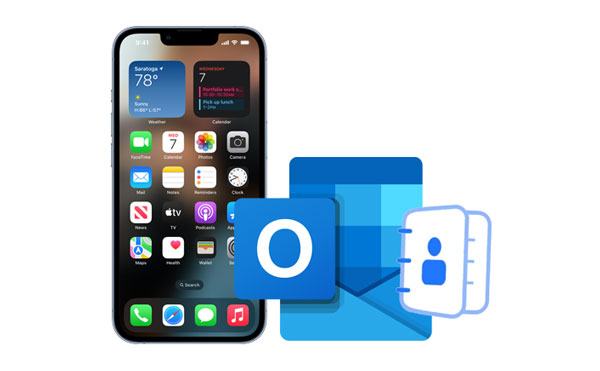
Outlook kişileri iPhone ile senkronize edilmiyorsa size yardımcı olması için bilmeniz gereken olası düzeltmeler şunlardır:
Outlook kişilerinizin doğru şekilde senkronize edildiğinden emin olmak için Outlook uygulamasının güncel olduğundan emin olun. Bu, Outlook sorunlarıyla senkronize olmayan iPhone kişilerini çözmelidir. İşte adımlar:
Adım 1: Bir Outlook uygulamasını güncellemek için App Store'a gidin, arama çubuğunda " Outlook "u arayın ve " GÜNCELLEME "ye tıklayın.
Adım 2: Bir güncelleme olduğunu görürseniz hemen indirip yükleyin. Bundan sonra sorunun çözülüp çözülmediğini kontrol edin.
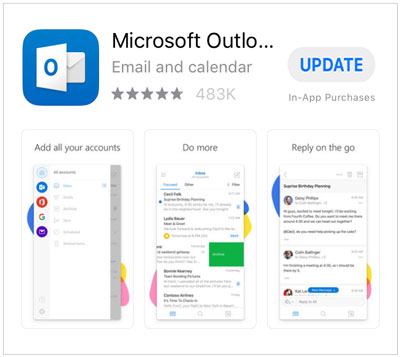
Apple düzenli olarak yepyeni özellikler, güvenlik yamaları, hata düzeltmeleri ve daha fazlasını sunan yeni güncellemeler yayınlar. Bu nedenle bir iPhone'u güncellemek onun daha hızlı ve daha güvenli çalışmasını sağlayacaktır. iPhone kişilerinizin Outlook 365 ile senkronize olmadığını fark ederseniz iOS sürümünüzü kontrol edip güncelleyebilirsiniz. İşte nasıl:
Adım 1: iPhone'unuzdaki Ayarlar uygulamasını açın. dişli benzeri bir simgeye sahip bir uygulamadır. "Genel "e tıklayın.
Adım 2: Ardından, " Yazılım Güncelleme "yi seçin ve cihazınızın mevcut güncellemeleri kontrol etmesini bekleyin.
Adım 3: Güncellemeyi cihazınıza indirmek için " İndir ve Yükle " seçeneğine tıklayın. İşiniz bittiğinde iPhone kişilerinizi Outlook 365 ile tekrar senkronize edin.

Şunlara ihtiyacınız olabilir: Kişilerinizi iPhone'dan iPad'e taşımayı planlıyorsanız bu yöntemleri deneyebilirsiniz.
Bu, Outlook kişilerinizin iPhone'unuzda senkronize edilmediğini fark ettiğinizde yapmanız gereken ilk şeylerden biridir. Güçlü ve güvenilir bir internet bağlantınızın olmasını sağlamak çok önemlidir. Güvenilir bir ağ olmadan senkronizasyon işlemi sorunsuz olmayacaktır. Bu nedenle, Outlook kişilerini bir iPhone ile senkronize etmeden önce ağ bağlantılarınızı kontrol edin.
Sabit bir internet bağlantısı kullandığınızdan emin olun. Wi-Fi kullanıyorsanız hücresel verilere geçmeyi deneyin ve sorunun devam edip etmediğini gözlemleyin. Hiçbir şey işe yaramazsa Wi-Fi sorununu gidermenize yardımcı olması için internet sağlayıcınızla iletişime geçin.
Outlook kişilerinin doğru şekilde senkronize edilmesi için Outlook uygulamasını da yeniden başlatmanız gerekebilir. Bunu yapmak için:
Adım 1: " Ana Sayfa " düğmesine iki kez tıklayarak çoklu görev panelini başlatın. Ayrıca telefonun altından yukarı doğru kaydırabilirsiniz.
Adım 2: Listeden Outlook'u bulun ve onu bulduğunuzda hızlıca kaydırın.
Adım 3: Yeniden başlatın ve Outlook'taki kişilerin iPhone ile senkronize edilmemesi sorununun çözülüp çözülmediğini kontrol edin. ( Outlook kişilerini Excel'e aktarın )

Ayrıca, telefonunuzun yavaşlama olmadan sorunsuz çalışmasını sağlamak için arka planda çalışan diğer tüm uygulamaları da ortadan kaldırın. Gereksiz uygulamaları ortadan kaldırmak için son uygulamalar bölümünü temizleyerek başlayın, ardından silinecek ek yazılım olup olmadığını kontrol edin. Cihazınızda daha az program açık olduğundan daha verimli çalışabilecektir.
Uygulamayı yeniden başlatmak işe yaramadıysa yeniden yüklemeyi deneyin. Uygulamanın sisteminde iPhone'unuzun Outlook kişileriyle senkronizasyonunu engelleyen hatalar ve aksaklıklar olabilir. Bu yüzden denemek en iyisidir. Ancak uygulamayı App Store'dan yeniden yüklemeniz gerekeceğini unutmayın.
Outlook uygulamasını kaldırmak için ana ekrandaki Outlook uygulaması simgesini bir süre basılı tutun ve " Sil "i tıklayın. Şimdi App Store'a giderek uygulamayı tekrar yükleyin. Arama çubuğundan "Outlook"u arayın ve " Al " > " Yükle " düğmesini tıklayın.
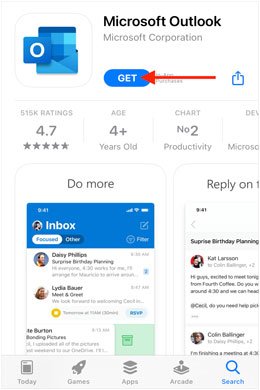
iPhone'daki kişilerin Outlook ile senkronize edilmemesinin en yaygın nedenlerinden biri, Outlook kişileri özelliğinin diğer cihazlarla senkronizasyon için etkinleştirilmemiş olmasıdır. Bu seçenek devre dışı bırakılırsa bu, iPhone'un cihazdaki Outlook Kişilerini senkronize etmesine izin vermediği anlamına gelir. iPhone'da Outlook kişi senkronizasyonunu etkinleştirmek için şu adımları izleyin: ( Outlook kişileri nasıl yedeklenir ?)
Adım 1: iPhone'unuzda Outlook uygulamasını açın. Daha sonra ekranınızın sol köşesindeki simge olan profilinize tıklayın.
Adım 2: Sol gezinme bölmenizin altındaki " Ayarlar " simgesine tıklayın. Outlook hesabınızı seçin ve ardından " Kişileri Kaydet " seçeneğinin yanındaki Geçişi açın.

İşte bu! Artık Outlook Kişilerinin iPhone'unuzda senkronize edilmesini etkinleştirdiniz. Kişiler senkronize edildikten sonra onlara diğer cihazlarınızdan erişebilirsiniz.
iPhone'da Outlook kişilerini senkronize etmede sorun yaşıyorsanız yapmanız gereken yeniden başlatmaktır. Yeniden başlatmak, iPhone'unuzun performansını artırmak ve verimli çalışmasını sağlamak için etkili bir çözümdür. Ayrıca senkronizasyon sorununa neden olabilecek tüm geçici verileri veya hizmetleri temizler. Farklı iPhone modellerini nasıl yeniden başlatacağınız aşağıda açıklanmıştır:
iPhone X/11/12/13/14 ve üzeri
Adım 1: " Ses Düzeyi " ve " Yan " düğmelerine birkaç saniye basın ve Güç Kaydırıcısını gördüğünüzde bırakın.
Adım 2: Kaydırıcıyı basılı tutun ve Telefonu kapat seçeneğine getirin. Açılması için birkaç saniye bekleyin, ardından " Yan " tuşunu kullanarak tekrar açın.

iPhone 6/7/8/ SE (2. ve 3. nesil)
Adım 1: Cihazı kapatmak için kaydırıcıyı görene kadar iPhone'unuzun " Yan " düğmesine uzun basın.
Adım 2: Cihazı kapatmak için güç kaydırıcısını sürükleyin. Telefonun Yan düğmesini kullanarak açın.
iPhone SE birinci nesil/5 ve altı
Adım 1: Telefonun üst düğmesine uzun basın ve cihazı kapatmak için kaydırıcıyı gördüğünüzde bırakın.
Adım 2: Cihazı açmak için güç kaydırıcısını sürükleyin. Telefonun açılmasını bekleyin, ardından üst tuşu kullanarak tekrar açın.
Hesabınızı sıfırlamak, Outlook 365 sorunuyla senkronize olmayan iPhone kişileri için de geçici bir çözüm olabilir. Bir hesabı sıfırlamak, onu silmek ve ardından yeniden yapılandırmak anlamına gelir. Bunu yapmak iPhone'unuzu kişileri yeniden senkronize etmeye zorlayacaktır. Hesabınızı sıfırlamak için:
iPhone'unuzdan Outlook uygulamasını açın. " Ayarlar "a ilerleyin ve senkronize edilmeyen hesabı seçin. Daha sonra " Hesabı Sıfırla "ya tıklayın.
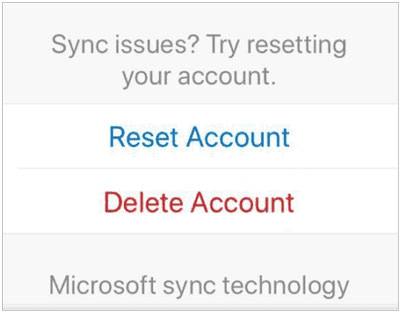
Yine de, hesabı cihazdan silmeyi deneyebilir ve ardından " Ayarlar "a gidip hesaba tıklayarak tekrar ekleyebilirsiniz. " Hesabı Sil " seçeneğine tıklayarak devam edin. Oradan "Bu Cihazdan Sil" seçeneğini seçin ve ardından hesabı tekrar ekleyin.
Ayrıca Outlook'u kişilerinizin varsayılan hesabı olarak ayarladığınızdan emin olun. Outlook kişilerinizin iPhone ile senkronize edilmemesinin nedeni bu olabilir.
" Ayarlar " uygulamasına gidin ve " Kişiler "i seçin, ardından " Varsayılan Hesap "ı tıklayın. Son olarak " Outlook/Exchange " tuşuna basın ve bunu varsayılan hesap olarak ayarlayın.
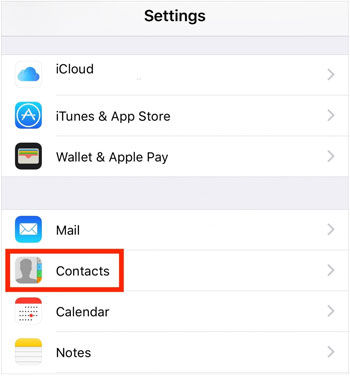
iTunes'u bilgisayarınıza yüklediyseniz, bunu Outlook kişilerinizi bir iPhone ile senkronize etmek için kullanabilirsiniz. Ancak bunu yapmadan önce, Outlook uygulamasının kendisinde kişilerin senkronize edilmesini etkinleştirdiğinizden emin olun; bunun dışında iTunes'un verimli çalışması için iCloud kişileri senkronizasyon seçeneğinin etkinleştirilmemesi gerekir. Outlook kişilerini senkronize etmek için iTunes'u nasıl kullanacağınız aşağıda açıklanmıştır:
Adım 1: iTunes'u açın, ardından iPhone'u bir yıldırım kablosu kullanarak bilgisayara bağlayın. iPhone'u başarıyla bağladıktan sonra iTunes penceresinden " Cihaz " sekmesine dokunun.
Adım 2: " Bilgi " sekmesine ilerleyin ve ardından " Kişileri Outlook ile Senkronize Et " seçeneğinin yanındaki kutuyu işaretleyin. Sağ alt köşedeki " Uygula " sekmesine basın ve " Senkronizasyon "u seçin.

Yukarıdaki sorun giderme adımları sorunu çözemezse, soruna temeldeki hataların veya aksaklıkların neden olma ihtimali vardır. Neyse ki, iOS Sistem Kurtarma kullanışlı olabilir ve iPhone ile Outlook arasındaki Outlook kişi senkronizasyonu sorunlarını veri kaybı olmadan hızlı bir şekilde düzeltmenize yardımcı olabilir.
Teknoloji konusunda bilgili olmasanız bile, kullanıcı dostu arayüzü sayesinde bu aracı yine de kolaylıkla kullanabilirsiniz. Bunu kullanmak için iPhone'unuzu bilgisayara bağlamanız, programı başlatmanız ve düzelt düğmesine tıklamanız yeterlidir. Bunu yaptığınızda program sorunu anında otomatik olarak algılayacak ve onaracaktır. Ayrıca bu yazılım, bir iPhone kendi kendine tıkladığında pratiktir.
iOS Sistem Kurtarma'nın temel özellikleri:
Bu iOS sistem kurtarma yazılımını indirin.
iPhone'daki kişilerin Outlook ile senkronize olmamasını düzeltmek için bu iOS kurtarma yazılımını kullanın:
01 Programı bilgisayarda başlatın ve iPhone'unuzu bir USB kablosu kullanarak bağlayın. Birincil arayüzden " iOS Sistem Kurtarma " seçeneğini seçin. " iPhone Sistem Kurtarma " penceresine ulaşacaksınız.

02 iPhone'unuzdaki sorunları gidermeye başlamak için " Başlat " düğmesine dokunun. Araç, iPhone'un Outlook Kişilerini senkronize etmede sorun yaşayıp yaşamadığını tespit edecek ve sorunu anında çözecektir. Ekrandaki talimatları kullanarak cihazı Kurtarma modunda başlatın.

03 İşiniz bittiğinde, aygıt yazılımını indirmek için " Onar " sekmesine dokunun. Firmware'i indirdikten sonra program, iPhone'un Outlook kişileriyle senkronize edilmemesi sorununu çözecektir. İşlem tamamlandığında cihazınız sorunsuz bir şekilde normal şekilde çalışacaktır.

Outlook, iPhone'daki kişilerinizi senkronize etmekte başarısız olsa da artık iPhone kişilerinizi başka bir iOS veya Android cihaza kolaylıkla aktarabilirsiniz. Coolmuster Mobile Transfer en iyi yardımcınızdır. Bu yazılım tüm kişilerinizi aynı anda başka bir mobil cihaza kopyalayabilir. Böylece iletişim verilerinizi senkronize etmek için herhangi bir bulut uygulamasına ihtiyacınız olmayacak.
Ayrıca iPhone mesajlarınızı ve medya dosyalarınızı Android aktarmak için de kullanabilirsiniz. Dahası, neredeyse tüm iOS ve Android işletim sistemlerinde çalışır. Yani pek çok cep telefonu ve tableti desteklemektedir.
Coolmuster Mobile Transfer aşağıdan indirin.
iPhone kişilerini başka bir mobil cihazla nasıl senkronize edeceğinize ilişkin adımlar:
Adım 1: Coolmuster Mobile Transfer doğru sürümünü bir Mac veya Windows bilgisayara indirin. Her iki telefonu da USB kablolarıyla bilgisayara bağlayın, ardından algılandıklarından emin olmak için ekrandaki talimatları izleyin.
Adım 2: Bağlandıktan sonra doğru yerlerde olduklarından emin olun. Gönderen telefon Kaynak olmalı, verileri alan telefon ise Hedef olmalıdır. Değillerse konumlarını değiştirmek için " Çevir " seçeneğine tıklayın.
Adım 3: Kişi dosyalarınızı telefonunuza taşımaya başlayın. Tüm kişilerinizi iPhone'unuza aktarmak için " Kişiler "i seçip " Kopyalamayı Başlat " düğmesine dokunmanız yeterlidir.

Video Kılavuzu:
Bunların hepsi iPhone'un Outlook kişileriyle senkronize olmamasını düzeltmekle ilgili. iOS Sistem Kurtarma, iPhone'un Outlook kişileriyle senkronize olmamasını hızlı ve kolay bir şekilde düzeltmenize yardımcı olacak en iyi araçtır. Kişilerinizi bir cep telefonundan diğerine aktarmak istiyorsanız Coolmuster Mobile Transfer bunu sizin için de yapabilir. Her iki araç da şiddetle tavsiye edilir, bu yüzden onları deneyin.
İlgili Makaleler:
Kişileri iPhone'dan Huawei'ye Aktarma [Kanıtlanmış İpuçları]
iPhone Kişilerindeki Eksik İsimleri Düzeltmek için 14 Harika Püf Noktası (Kapsamlı Kılavuz)
Silinen Kişileri iPhone'dan Kolaylıkla Nasıl Kurtarırım? (4 Kolay Yol)
Kişileri iTunes Yedeklemesinden iPhone'a Kolayca Geri Yükleme? (En İyi 3 Yol)

 iPhone Kurtarma
iPhone Kurtarma
 iPhone'unuz Outlook Kişileriyle Senkronize Edilmiyor mu? Yararlı Çözümleri Kontrol Edin
iPhone'unuz Outlook Kişileriyle Senkronize Edilmiyor mu? Yararlı Çözümleri Kontrol Edin